怎么在CAD绘制防火墙符号
在使用CAD的过程中,我们每天需要绘制不计其数的图案图形,但对于CAD初学者来说,还不是很熟练。那今天就教给CAD初学者如何快速使用CAD绘制防火墙图案。
1.先打开CAD软件,在下方命令栏中点击使用矩形(_rectang)命令,选择圆角(F),指定圆角距离为20。然后在绘图区,绘制一个圆角矩形,如下图。

2.接着点击使用直线(_line)工具,绘制两条中垂线,如下图。
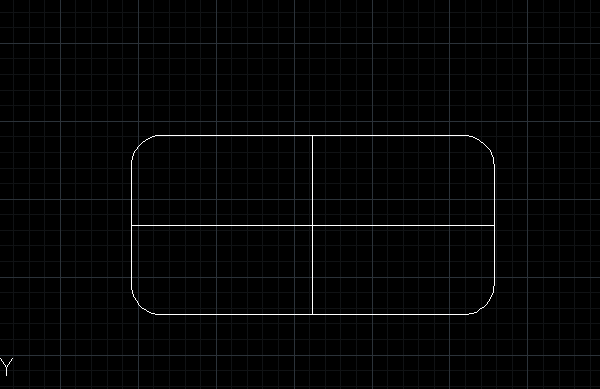
3、然后,依次点击菜单栏中的“绘图——点——定数等分”,将两条中垂线均等分成3份,如图。
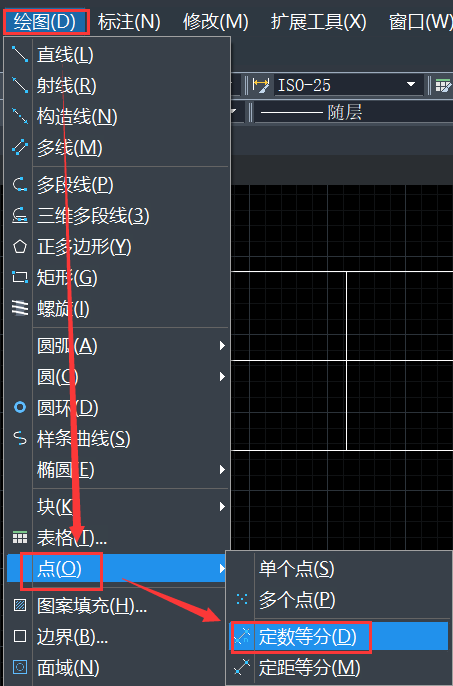
4、点击使用直线(_line)命令,通过捕获点,将这四个等分点绘制四条线。再使用修剪(_trim)命令,将矩形外侧的线段修剪删除。
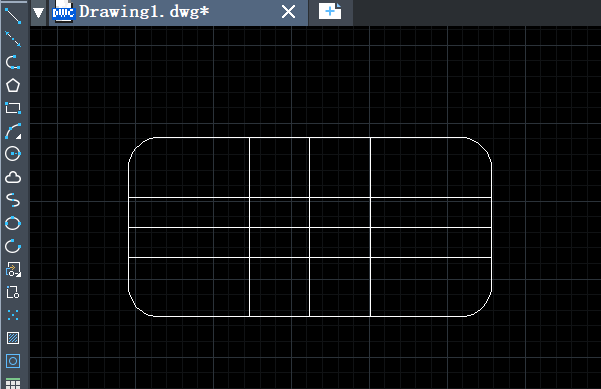
5、选择两条中垂线,使用删除工具将其删除掉。完成以上步骤后,我们的防火墙图案就完成了,效果图如下。
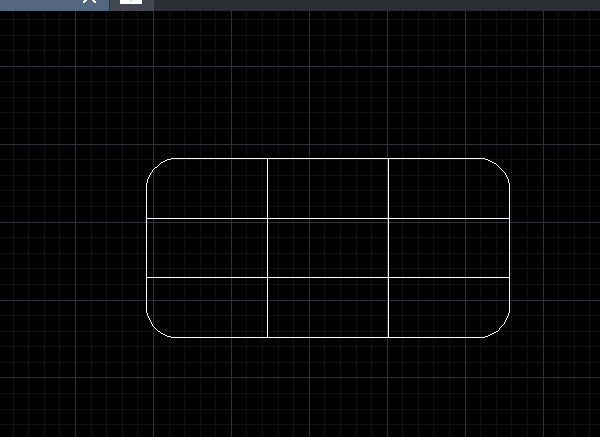
推荐阅读:CAD怎么绘制帽子
推荐阅读:如何使用CAD绘制同步功能符号
·定档6.27!中望2024年度产品发布会将在广州举行,诚邀预约观看直播2024-06-17
·中望软件“出海”20年:代表中国工软征战世界2024-04-30
·2024中望教育渠道合作伙伴大会成功举办,开启工软人才培养新征程2024-03-29
·中望将亮相2024汉诺威工业博览会,让世界看见中国工业2024-03-21
·中望携手鸿蒙生态,共创国产工业软件生态新格局2024-03-21
·中国厂商第一!IDC权威发布:中望软件领跑国产CAD软件市场2024-03-20
·荣耀封顶!中望软件总部大厦即将载梦启航2024-02-02
·加码安全:中望信创引领自然资源行业技术创新与方案升级2024-01-03
·玩趣3D:如何应用中望3D,快速设计基站天线传动螺杆?2022-02-10
·趣玩3D:使用中望3D设计车顶帐篷,为户外休闲增添新装备2021-11-25
·现代与历史的碰撞:阿根廷学生应用中望3D,技术重现达·芬奇“飞碟”坦克原型2021-09-26
·我的珠宝人生:西班牙设计师用中望3D设计华美珠宝2021-09-26
·9个小妙招,切换至中望CAD竟可以如此顺畅快速 2021-09-06
·原来插头是这样设计的,看完你学会了吗?2021-09-06
·玩趣3D:如何使用中望3D设计光学反光碗2021-09-01
·玩趣3D:如何巧用中望3D 2022新功能,设计专属相机?2021-08-10
·CAD三维建模中实体面的着色、拉伸和复制2017-12-22
·CAD绘图的80个实用制图技巧(五)2017-11-28
·关于CAD捕捉技巧2020-02-19
·CAD命令前面的小短横什么意思2023-11-02
·如何把CAD图纸转换为JPS图片2019-12-18
·CAD如何栏选延伸多个对象?2022-06-01
·CAD中用多重插入块加密的图纸怎么分解2018-05-08
·CAD图纸怎么设置不允许其他用户编辑2019-07-15














